在当今信息技术飞速发展的时代,Word文档已成为我们日常工作、学习和生活中不可或缺的一部分,通过使用Word文档,我们可以轻松地创建、编辑和排版各种文档,有时候我们需要对Word文档进行修改和分解,以满足特定需求,本文将详细介绍如何修改和分解Word文档,以及一些常见问题的解答。
我们要了解Word文档的基本结构,一个典型的Word文档包括文本、图片、表格等多种元素,要修改和分解Word文档,我们需要掌握一些基本的编辑技巧。
1、修改文本内容:选中需要修改的文本,使用键盘输入新内容,或者右键点击选择“字体”、“段落”等选项进行格式调整。
2、添加或删除图片:点击“插入”选项卡,选择“图片”,从本地文件夹中选择需要插入的图片,若要删除图片,选中图片并按“Delete”键。
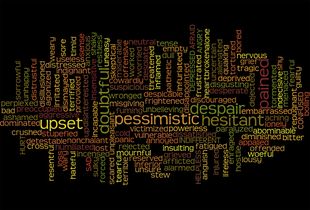
3、插入或修改表格:点击“插入”选项卡,选择“表格”,根据需要选择行数和列数,若要修改表格,选中表格后点击右键选择“表格属性”进行设置。
4、分解文档:若需要将Word文档分解为多个部分,可以使用“导航窗格”功能,点击“视图”选项卡,勾选“导航窗格”,在导航窗格中,可以看到文档的大纲结构,选中需要分解的部分,右键点击选择“剪切”或“复制”,然后在新的Word文档中粘贴即可。
常见问题与解答:
Q1: 如何快速定位到文档中的某个特定部分?
A1: 使用Word的“查找和替换”功能,点击“开始”选项卡,选择“查找”(或按Ctrl+F),输入关键词,Word会高亮显示所有匹配项,按下“Enter”键可快速跳转到下一个匹配项。
Q2: 如何在Word文档中插入目录?
A2: 首先确保文档中的标题使用了正确的大纲级别,然后点击“引用”选项卡,选择“目录”,选择合适的目录样式并插入,当文档内容发生变化时,可右键点击目录选择“更新域”以刷新目录。
Q3: 如何将Word文档转换为PDF格式?
A3: 点击“文件”选项卡,选择“导出”,然后点击“创建PDF/XPS文档”,在弹出的对话框中选择保存位置和文件名,点击“发布”即可将Word文档转换为PDF格式。
发表评论 取消回复